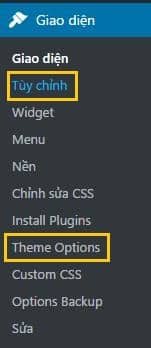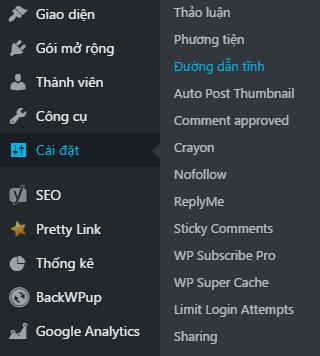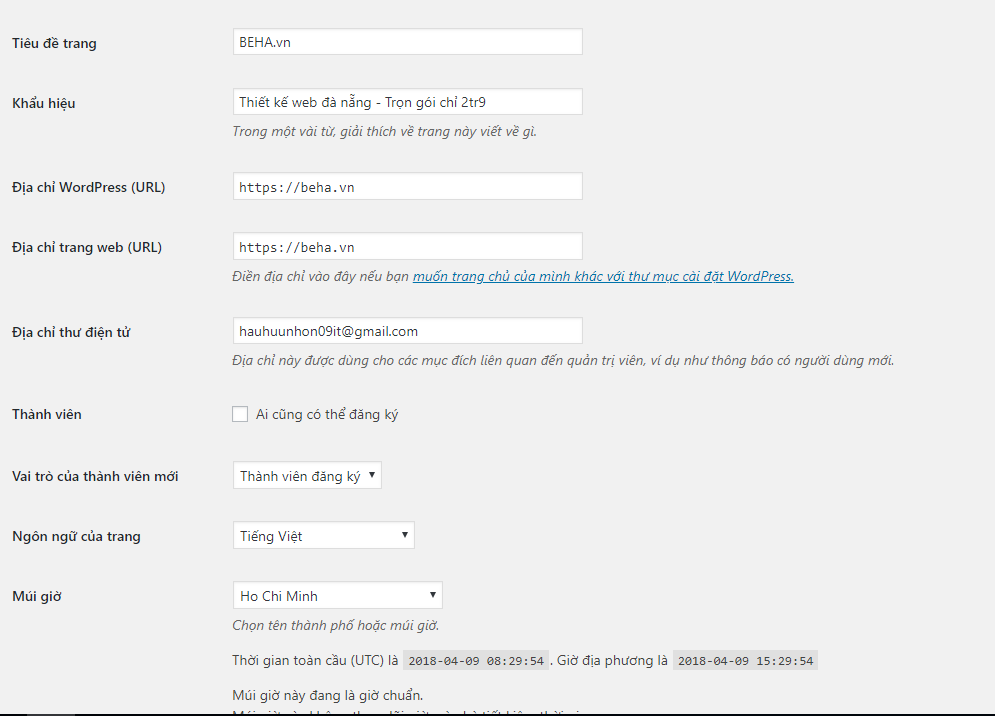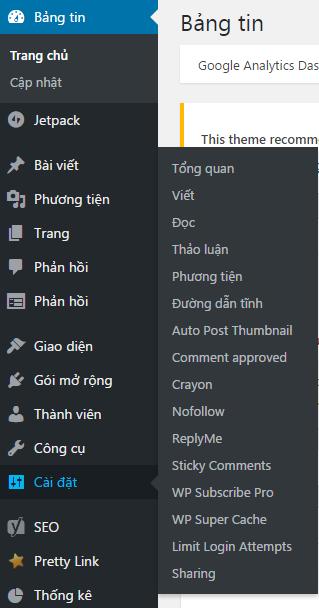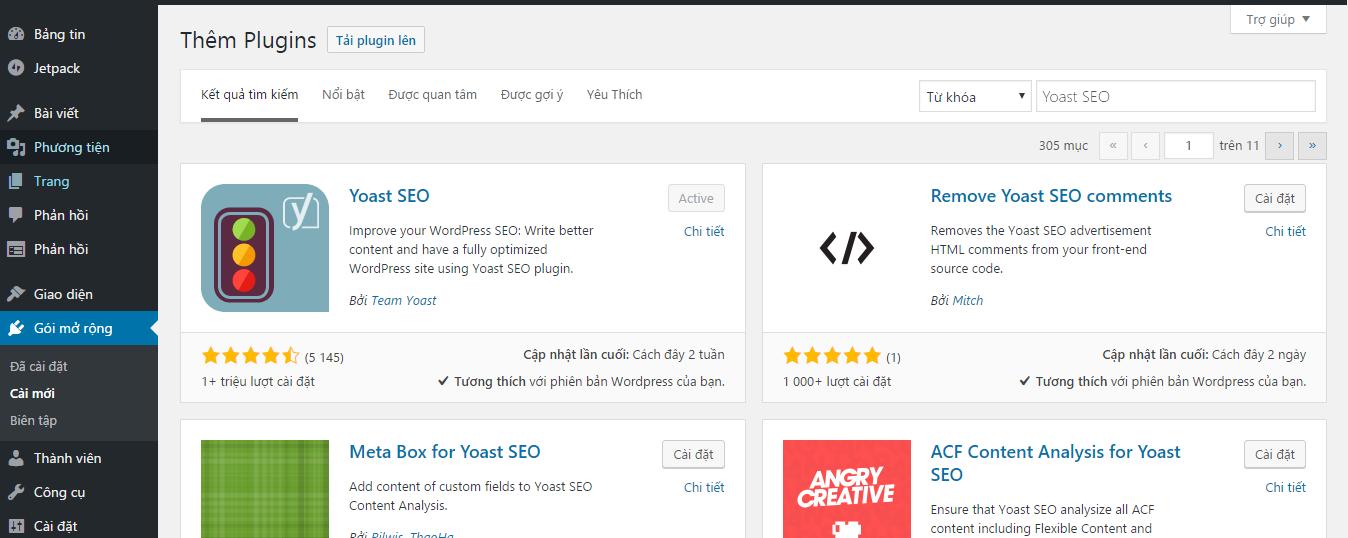Chào các bạn, bài trước thiết kế web Đà Nẵng đã hướng dẫn các bạn cách cài đặt WordPress lên hosting trên cPanel để lập nên một website – blog. Sau khi thực hiện xong bạn đã có 1 blog hoạt động rồi, có thể đăng bài viết được rồi, thế nhưng đừng nên quá vội vàng, trước khi đăng bài hãy tối ưu lại và tiến hành thiết lập 1 số bước cơ bản sau:
7 công việc cần làm sau khi cài đặt WordPress
Xóa bài viết mẫu và trang mẫu
Ngay sau khi cài đặt xong, WordPress sẽ tự động tạo 1 bài viết cho bạn với mẫu có tiêu đề “Hello World” và một trang mẫu khác có tên “Same Page” trên blog của bạn, mục đích ở đây để bạn biết được bài viết và các trang trông chúng như thế nào mà thôi, do vậy hãy xóa bỏ nó đi.
Bạn thực hiện bằng cách: mục “Bài viết“, tích chọn bài viết muốn xóa, chọn “Bỏ vào thùng rác” rồi nhấn “Áp dụng“. (Xem ảnh dưới).
Để xóa trang, bạn vào mục “Trang“, cách xóa tương tự như xóa bài viết.
Thay đổi giao diện cho blog
Sau khi cài đặt xong, WordPress tự động kích hoạt cho bạn sẵn 1 giao diện. Nhưng tôi tin chắc rằng giao diện được kích hoạt sẵn này sẽ không vừa ý bạn, bởi vì trông nó “cực xấu”, vậy nên hãy thay đổi giao diện để sở hữu 1 giao diện mới đẹp và được tối ưu nhất nhé.
Bạn vào “Giao diện“, lựa chọn 1 mẫu giao diện. Sau đó nhấn cài đặt >> Kích hoạt.
Bạn có thể tải các trang shop themes WordPress để giao diện về sau tải lên blog của bạn sử dụng. Để tải lên nhấn: “Tải lên giao diện” >> lựa chọn file. Khi tải lên nhấn: cài đặt>> kích hoạt
Tùy chỉnh giao diện
Sau khi kích hoạt chưa chắc nó đã được tối ưu đối với blog của bạn, do vậy bạn cần phải tùy chỉnh nó, ví dụ như: Kích thích, màu sắc, widget, logo, ảnh nền, cỡ chữ, menu, mẫu hiển thị bài viết….
Thông thường có 2 vị trí để tùy chỉnh giao diện cơ bản đó là “Tùy chỉnh” và “Theme Options“,
- “Tùy chỉnh” thì theme nào cũng có nhưng khả năng tùy biến không nhiều, chính vì thế cũng ít khi tùy chỉnh được 1 giao diện blog tốt nhất.
- “Theme Options” có khả năng tùy biến rất cao, tuy nhiên thông thường công cụ này chỉ có trong các themes trả phí mà thôi.
Thiết lập đường dẫn (link) bài viết
Đây là đường dẫn bài viết, hãy thiết lập 1 đường dẫn thân thiện với người dùng để web bạn có thể tối ưu nhất trong seo.
Thực hiện bằng cách vào mục Cài đặt ➜ Đường dẫn tĩnh.
Đường dẫn mặc định của WordPress có dạng “http://example.com/?=123“ (bản thô), hoàn toàn không thân thiện với người dùng. Theo tôi, bạn cấu trúc theo tên bài, dạng “https://beha.vn/bai-mau tức là theo tiêu đề bài viết, bạn vẫn có thể chỉnh sửa đường dẫn mỗi bài viết trong lúc viết bài.
Thiết lập tổng quan
Vào Cài đặt ➜ Tổng quan để thiết lập một số cái quan trọng như: Tiêu đề blog, khẩu hiệu, vai trò thành viên, định dạng ngày giờ,….
Cài đặt một số plugin cần thiết
Thực hiện bằng cách: Vào Gói mở rộng ➜ Cài mới rồi bạn nhập plugin cần cài đặt vào khung tìm kiếm để tìm kiếm plugin. Khi bạn đã tìm được plugin cần thiết thì bạn “Cài đặt” rồi “Kích hoạt” nó để sử dụng thôi.
Về cách sử dụng thì mỗi plugin có một cách sử dụng khác nhau, vì vậy không ai có thể hướng dẫn sử dụng tất cả plugin trong bài bài viết được, do đó bạn không biết sử dụng 1 blugin nào hãy hỏi bác google nhé.
Khai báo blog với Google
Hãy để google ghé thăm website của bạn, và người khác có thể vào website của bạn thì hãy khai báo với google nhé, để google biết rằng bạn đã tạo blog và có quyền sở hữu blog đó, yêu cầu google thêm blog bạn vào dữ liệu tìm kiếm.
Cụ thể là đăng ký website của bạn với Google Search Console, sau đó gửi sơ đồ trang web (XML sitemap) cho Google.
Tóm lại:
Trên đây là 7 công việc cần làm sau khi cài đặt WordPress, ngoài những việc cơ bản trên bạn có tới hàng trăm công việc khác nữa, biết ít làm ít, quan trong đủ để web bạn hoạt động ngon và hiệu quả rồi.
Chúc thành công nhé các bạn!